Page 270 of 356
04
Välj " Select destination" (Välj färdmål)och bekräfta och välj sedan "GPScoordinates
" (
GPS-koordinater)
och bekräfta.
M
ata in GPS-koordinaterna och bekräfta med " OK
" för att starta vägvisingen.
Tr
yck på NAV
för att visa menyn
"Navigation - guidance"(
Navigation - vägvisning)
.
NAVIGATION - VÄGVISNING
Hitta till en plats med GPS-koordinater Hitta till en plats på kartan
Då kartan visas tr
ycker du på OKför att
visa undermenyn. Välj "Move the map"( Flytta kartan)
och bekräfta.
Tr
yck på OK
för att visa undermenyn iläge " Move the map" (Flytta kartan)
.
V
älj "Select as destination" (Välj som
färdmål) eller " Select as stage
" ( Väljsom delmål)
och bekräfta. För
fl ytta markˆren med hj‰lp avfunktionsv‰ljaren fˆr att ringa in den
valda destinationen.
Page 271 of 356
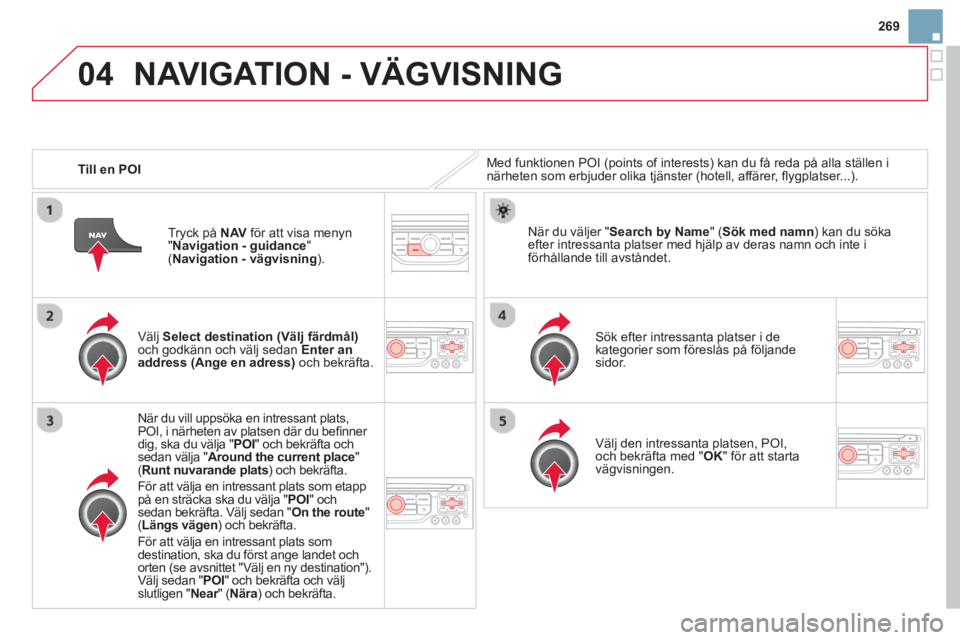
269
04
Till en POI
NAVIGATION - VÄGVISNING
Med funktionen POI (points of interests) kan du få reda på alla ställen inärheten som erbjuder olika tjänster (hotell, affärer, fl ygplatser...).
V
älj Select destination(Välj färdmål)och godkänn och välj sedan Enter an address(Ange en adress)
och bekräfta.
N
är du vill uppsöka en intressant plats,
POI, i närheten av platsen där du befi nner
dig, ska du välja " POI" och bekräfta ochsedan välja "Around the current place"(Runt nuvarande plats)
och bekräfta.
För att välja en intressant plats som etapppå en sträcka ska du välja "POI " och sedan bekräfta. Välj sedan "On the route"(Längs vägen)
och bekräfta.
F
ör att välja en intressant plats som
destination, ska du först ange landet och
orten (se avsnittet "Välj en ny destination").Välj sedan "POI " och bekräfta och väljslutligen "Near" ( rNära)
och bekräfta.
Sök efter intressanta platser i dekategorier som föreslås på följandesidor.
När du väljer " Search by Name" (Sök med namn)
kan du söka efter intressanta platser med hjälp av deras namn och inte i
förhållande till avståndet.
Väl
j den intressanta platsen, POI,och bekräfta med "OK" för att starta
vägvisningen. Tr
yck på NAV för att visa menyn"Navigation - guidance"( Navigation - vägvisning)
.
Page 272 of 356
04NAVIGATION - VÄGVISNING
Denna ikon visas då fl era intressanta platser har samlats i samma område. Genom att zooma in denna
ikon kan du titta närmare på dessa platser.
Lista över de viktigaste POI-platserna
*
Beroende på tillgänglighet i landet Om du uppdaterar kartdata en gång om året kommer även nya intressanta platser (POI) att indikeras.
Du kan också var
je månad uppdatera riskabla platser / riskområden.
Ytterli
gare information fi nns på
http://citroen.navigation.com.
Page 273 of 356
271
04NAVIGATION - VÄGVISNING
Det är då möjligt att välja:
- "Visuell varnin
g"
- "L
judvarning"
-
"Varning endast vid vägvisning"
- "Varnin
g endast vid för hög hastighet".
Valet av varningstid används
för att
bestämma hur lång tid det ska ta innan
varningen Risk areas indikeras.
V
älj " OK" för att bekräfta.
Välj "
Guidance options"( Vägvisningsalternativ)
och bekräfta
och välj sedan "Set parameters for risk areas " (
Inställningar för riskområden)
och bekräfta.
Dessa funktioner är till
gängliga endast om riskområdena har laddats ned och installerats i systemet.
En detal
jerad beskrivning av hur riskområdena uppdateras fi nns på
webbplatsen http://citroen.navigation.com.
Tryck på NAVför att visa menyn " VNavigation - guidance" ( Navigation - vägvisning)
.
Inställning av varningar för riskområden / olycksdrabbade områden
Page 274 of 356
04NAVIGATION - VÄGVISNING
Lägga till en etapp
Tryck på NAV
för att visa menyn
"Navigation - guidance"(
Navigation - vägvisning)
.
V
älj "Journey leg and route" (Etappoch rutt)
och bekräfta sedan.
Välj "Close to" (Nära)
för att ange en
passage i närheten av etappen eller " Strict
" ( Strikt)
för en passage via etappen.
B
ekräfta med "OK" för att starta
vägvisningen och ange en allmän
riktning för vägvisningen.
V
älj "Add a stage
" ( Lägg till en etapp)
och bekräfta sedan
Etappens adress f
ylls i som en destination, via "Enter an
address" (Ange en adress)
, somen kontaktadress från "Directory"(Adressboken)
eller från " Previous destinations" (Tidigare färdmål)
.
Ordna etapper
Om du vill organisera etapperna ska
du göra om punkterna 1 - 2 och sedan
välja "Order/delete journey legs"(Organisera/ta bort etapper)
ochbekräfta.
Väl
j och bekräfta för att spara ändringarna.
Väl
j den etapp som du önskar förfl ytta i
indelningen.
V‰lj "Delete
" ( Ta bort)
för att ta bort etappen.
Page 275 of 356
273
04
Vägvisningsalternativ
Beräkningsvillkor
V
älj "Guidance options"( Vägvisningsalternativ)
och bekräfta.
Välj " OK
" och bekräfta för att sparaändringarna.
V
älj " Defi ne calculation criteria
" ( Angeberäkningsvillkor)
och bekräfta.
M
ed denna funktion kan du ändra:
-vägvisningsvillkor: " Fastest route"(Snabbast
)
, "ttShortest route" (Kortast
)
, tt" Distance/Time" ( Optimerat)
, t
- villkor för uteslutning: " With tolls"( Med betalvägar)
eller "With Ferry"( Med färja)
,
- häns
yn till trafi kläget: "Traffi c info"( Trafi kinfo)
. Tr
yck på NAV för att visa menyn"Navigation - guidance"( Navigation - vägvisning)
.
Om du väl
jer alternativet "Traffi c info" föreslår systemet en
alternativ väg, om en trafi kolycka eller annat skulle uppstå på den
valda rutten.
Page 276 of 356
04NAVIGATION - VÄGVISNING
Tryck på NAV
för att visa menyn
" Navigation - guidance"(Navigation - vägvisning)
.
Hantera kartan
Val av POI som ska visas på kartan
V
älj " Map management" (Hanterakartan)
och bekräfta.
V
älj de kategorier som du vill visa.
V
älj " Map details" (Kartinformation)
och bekräfta.
Välj "
By default
" ( Förvalt)
för att bara visa "Oil stations,garages
" ( Verkstäder)
och " Accident-prone area"(
Olycksdrabbade vägsträckor)
på kartan (om de fi nns inlagda
i systemet).
V
älj " OK" och bekräfta sedan och väljpå nytt " OK
" och bekräfta sedan för att
spara ändringarna.
Page 277 of 356
275
04NAVIGATION - VÄGVISNING
Välj "Map management
" (Hantera kartan) och bekräfta.
Välj:
-
"Vehicle direction" (Bilens riktning) för att kartan ska följa bilen,
- "North direction"
(Nord uppåt) för
att kartan alltid ska ha norr uppåt,
-
"Perspective view"(Perspektiv) för
att visa kartan med perspektiv.
V
älj " Map orientation
" (Kartriktning) ochbekräfta. Kartans
färg skiljer sig mellan dagläget och mörkerläget och ställs
in via menyn " SETUP ".
Kartorienterin
g
Tr
yck på NAV
för att visa menyn
" Navigation - guidance"(Navigation - vägvisning)
.
Namnen på
gatorna syns på kartan från och med
100-metersskalan.